

بقلم Vernon Roderick, ، آخر تحديث: May 14, 2020
في أغلب الأحيان ، يميل الناس إلى نسيان مدى أهمية رسائل البريد الإلكتروني. في النهاية ، تفقدها فعليًا وتتذكر أنها تحتوي على معلومات مهمة حول عملك أو دراساتك أو أحبائك.
ومع ذلك ، يجب أن تتذكر أن البريد الإلكتروني المفقود لا يضيع إلى الأبد. هناك فرصة كبيرة لاستعادتها ، لكن هذا يعتمد على النظام الأساسي الذي تستخدمه. لذلك اليوم ، سأعرض عليكم طرقًا مختلفة استعادة رسائل البريد الإلكتروني المفقودة من المنصات الثلاثة الشائعة ، Gmail ، و Outlook ، و Yahoo.
قبل ذلك ، لدي توصية تسمح لك بذلك استعادة البريد الإلكتروني المفقود بغض النظر من النظام الأساسي الذي تستخدمه.
# 1 كيفية استرداد البريد الإلكتروني المفقود بغض النظر عن النظام الأساسي# 2 كيفية استرداد البريد الإلكتروني المفقود من Gmail# 3 كيفية استرداد البريد الإلكتروني المفقود من ياهو!# 4 كيفية استرداد البريد الإلكتروني المفقود من Outlookفي الختام
كما قلت من قبل ، الخطوات التي يتعين عليك اتخاذها من أجل استعادة البريد الإلكتروني المفقود يعتمد على ما إذا كنت تستخدم Gmail أو Yahoo أو Outlook. ومع ذلك ، هناك طريقة لاسترداد رسائل البريد الإلكتروني بغض النظر عن النظام الأساسي الذي تنتمي إليه. وسيكون ذلك استعادة بيانات FoneDog.
استعادة البيانات
استرجع الصور المحذوفة والوثيقة والصوت والمزيد من الملفات.
استعادة البيانات المحذوفة من الكمبيوتر (بما في ذلك سلة المحذوفات) ومحركات الأقراص الثابتة.
استرجع بيانات الفقد الناجم عن حادث القرص وسحق نظام التشغيل وأسباب أخرى.
تحميل مجانا
تحميل مجانا

كما يوحي الاسم ، FoneDog Data Recovery هي أداة يستعيد ملفاتك، بما في ذلك رسائل البريد الإلكتروني من مصادر مختلفة ، سواء كانت سحابية أو محركات أقراص ثابتة. بدون مزيد من اللغط ، دعنا نتوجه إلى الخطوات التي تحتاج إلى اتباعها لاستعادة البريد الإلكتروني المفقود.
قم بتنزيل FoneDog Data Recovery وتثبيته وتشغيله على جهاز الكمبيوتر الخاص بك. ستظهر لك الواجهة الأولى قائمة بأنواع الملفات والموقع الذي ستأتي منه الملفات. فقط تأكد من خيار رسائل البريد الإلكتروني مفحوص. بعد ذلك ، حدد من أين ستأتي رسائل البريد الإلكتروني هذه.

بمجرد تكوين نوع الملف والموقع ، انقر فوق تفحص. سيبدأ هذا الفحص السريع ، ولكن يمكنك أيضًا النقر فوق الفحص العميق بمجرد انتهاء الفحص الأولي. سيؤدي هذا إلى الحصول على نتائج أكثر دقة ولكنه سيستغرق وقتًا أطول قليلاً.
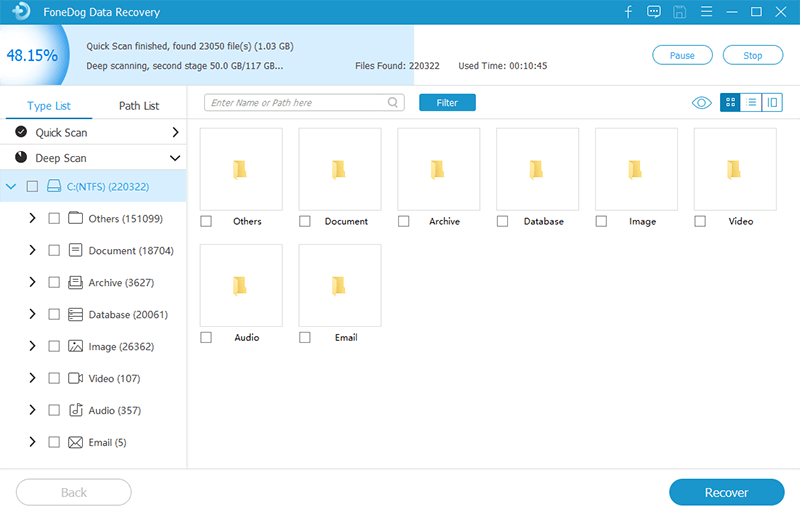
بعد انتهاء الفحص ، ستكون هناك قائمة بالعناصر في اللوحة اليمنى. هذه هي الملفات التي يمكنك التعافي، وبما أنك اخترت البريد الإلكتروني ، فهي ملفات بريد إلكتروني. ما عليك سوى النقر فوق المربعات المقابلة لكل عنصر لتحديد الملف ، ثم النقر فوق استعادة لبدء الانتعاش.

لا تحتاج إلى الكثير من المعرفة التقنية لاستخدام هذه الطريقة واستعادة البريد الإلكتروني المفقود. ما عليك سوى أن تكون قادرًا على اتباع التعليمات. الآن إذا لم تحصل على رسائل البريد الإلكتروني التي تريدها ، فقد ترغب في البحث في مكان آخر.
نظرًا لأن Gmail هو نظام البريد الإلكتروني الأكثر شيوعًا في الوقت الحاضر ، فسيكون هذا أيضًا النظام الأساسي الذي سنركز عليه.
هناك العديد من السيناريوهات التي قد تؤدي إلى فقدان رسائل البريد الإلكتروني وتتعلم في النهاية كيفية استرداد البريد الإلكتروني المفقود. إليك نظرة على تلك السيناريوهات:
إذا واجهت مثل هذه السيناريوهات ، فهناك احتمال كبير أنك فقدتها بالفعل. في هذه الحالة ، هناك شيء واحد يمكنك القيام به قبل المحاولة استعادة البريد الإلكتروني المفقود. يتضمن ذلك فحص مجلدات بريدك الإلكتروني الأخرى باستخدام الخطوات التالية:
نظرًا لأنك لست متأكدًا مما إذا كانت رسائل البريد الإلكتروني قد تم حذفها بالفعل ، فيجب عليك التحقق من المجلدات الأخرى أولاً. بمجرد أن تحدد أنه تم حذفه بالفعل ، اتبع هذه الخطوات لاستعادة البريد الإلكتروني المفقود:
سيسمح لك هذا باستعادة البريد الإلكتروني المفقود الموجود في مجلد المهملات. تذكر أن تلك التي كانت في مجلد المهملات لمدة 30 يومًا سيتم حذفها تلقائيًا ، لذلك دوِّن ملاحظة.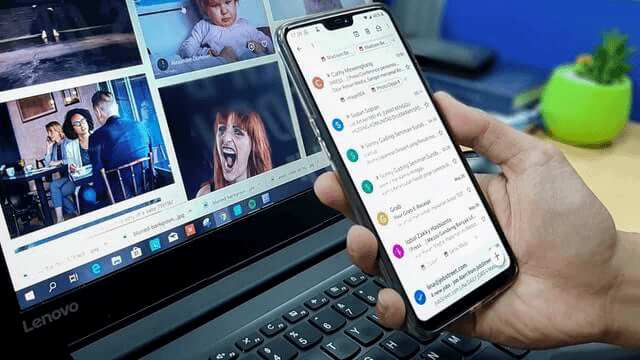
المنصة التالية التي سنناقشها هي Yahoo! Mail ، أحد منافسي Gmail عندما يتعلق الأمر بمنصات البريد الإلكتروني الخاصة بهم. ياهو! لا تختلف منصة البريد كثيرًا عن Gmail ، ولكنها ليست كما لو كانت لديهم طرق مماثلة لاستعادة البريد الإلكتروني المفقود. في الواقع ، لديك هذه المرة خياران لاستعادة البريد الإلكتروني المفقود.
دعنا نناقش أولاً كيف يمكنك استرداد رسائل البريد الإلكتروني من خلال مجلد المهملات. نعم ، ياهو! يحتوي البريد أيضًا على مجلد المهملات. إليك كيف يمكنك الاستفادة من هذا:
ملاحظة: يمكنك أيضا اختيار ببساطة استعادة إلى البريد الوارد.
باستخدام هذا ، يمكن استعادة أي رسائل بريد إلكتروني تم إرسالها إلى المهملات ، أو بعبارة أخرى ، "محذوفة". تمامًا كما هو الحال مع Gmail ، سيضيعون بعد 30 يومًا.
الآن إذا كان هذا هو الحال بالنسبة لبريدك الإلكتروني ، فلا داعي للقلق. هناك طريقة أخرى لاستعادة البريد الإلكتروني المفقود إذا تعذر العثور على البريد الإلكتروني المذكور في مجلد سلة المهملات. وهذا يشمل موقع Yahoo! وظيفة استعادة البريد. اتبع هذه الخطوات لاستخدام هذه الميزة:
ما عليك سوى انتظار ردهم بمجرد تقديم طلب. يتم استخدام هذا فقط إذا كنت لا تستطيع استرداد البريد الإلكتروني المفقود بالوسائل العادية. وبالتالي ، عليك الاعتماد على المتخصصين.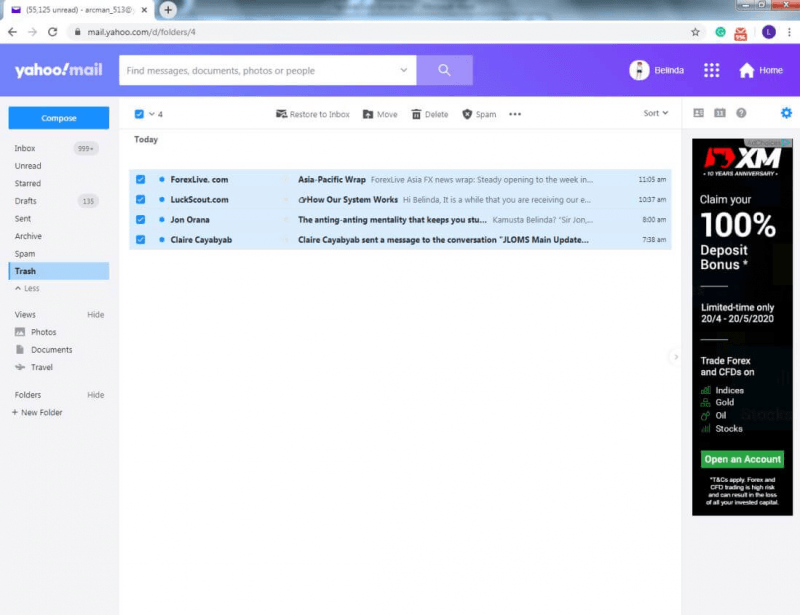
آخر نظام أساسي قمت بتضمينه هو Outlook ، منصة البريد الإلكتروني لشركة Microsoft. نفس المفهوم ينطبق على هذه المنصة. إليك ملخص لما تحتاج إلى مراعاته بشأن النظام الأساسي:
هذه المرة ، بدلاً من طريقتين لاستعادة البريد الإلكتروني المفقود ، هناك مجلدين حيث قد ينتهي الأمر بإرسال رسائل البريد الإلكتروني المحذوفة إليهما. في كلتا الحالتين ، إليك كيفية استرداد البريد الإلكتروني المفقود من Outlook:
سيؤدي هذا إلى استرداد الملفات التي تم العثور عليها في العناصر المحذوفة وكذلك مجلد البريد الإلكتروني غير الهام. هذا يخلص إلى أربع طرق لدينا لاستعادة البريد الإلكتروني المفقود.
استعادة البيانات
استرجع الصور المحذوفة والوثيقة والصوت والمزيد من الملفات.
استعادة البيانات المحذوفة من الكمبيوتر (بما في ذلك سلة المحذوفات) ومحركات الأقراص الثابتة.
استرجع بيانات الفقد الناجم عن حادث القرص وسحق نظام التشغيل وأسباب أخرى.
تحميل مجانا
تحميل مجانا

ليس من السهل استعادة الملفات المفقودة أو التي يُفترض حذفها. عليك إما تجاوز النظام أو طلب المساعدة من المتخصصين. ومع ذلك ، إذا كانت لديك المعرفة ، فيجب أن تكون قابلة للتنفيذ ، تمامًا مثل الحالة الآن.
باستخدام هذه الطرق ، يجب أن تكون قادرًا على استعادة البريد الإلكتروني المفقود دون بذل جهد. إذا لم تكن قادرًا على استعادتها ، فربما حان الوقت للتخلي عنها وتوخي الحذر في المستقبل.
اترك تعليقا
تعليق
استعادة بيانات
fonedog استعادة البيانات يمكن استرداد حذف الصور ، الفيديو ، الصوت ، البريد الإلكتروني ، وما إلى ذلك من ويندوز ، ماك ، القرص الصلب ، بطاقة الذاكرة ، ذاكرة فلاش ، الخ .
تحميل مجانا تحميل مجانامقالات ساخنة
/
مثير للانتباهممل
/
بسيطصعبة
:شكرا لك! إليك اختياراتك
Excellent
:تقييم 4.5 / 5 (مرتكز على 96 التقييمات)